
Dacă ați citit articolele anterioare, probabil că ați observat că ultimii dintre ei au fost dedicați primilor pași pentru crearea unui site web (blog).
Pentru a crea un site web, trebuie să înregistrați un nume de domeniu. pentru găzduire și instalare pe un sistem de gestiune a site-urilor de management WordPress. Doar în acest articol, voi termina maratonul pentru crearea site-ului și după el veți avea un blog personal cu drepturi depline.
Nu voi mai trage anvelopele. Să mergem!
Apropo, ca întotdeauna, toate capturile de ecran din articol sunt clickabile și crește pe lățimea ecranului computerului!
Cum se instalează WordPress pe Gazduire
Și mergeți la panoul de gestionare a găzduirii la acest link cp.mchost.ru. Introducem numele de utilizator și parola și ajungem aici.
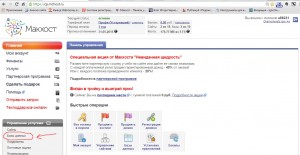
În primul rând, va trebui să creați o bază de date pentru blogul nostru, unde toate informațiile vor fi stocate. În principiu, puteți crea o bază de date mai târziu, dar prefer să o fac acum.
În coloana din stânga, în secțiunea "Servicii de administrare", faceți clic pe "Baze de date".
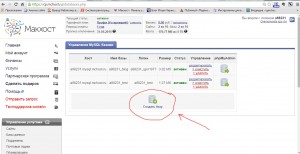
În imaginea mea veți vedea deja create două baze de date, deoarece am creat alte două site-uri pe această gazdă. La tine nimic nu va apărea și trebuie să faceți clic pe "Creați baza".
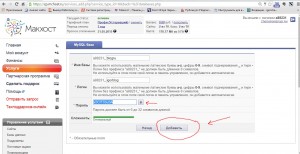
Și aici trebuie să creați o bază de date.
Următorul pas este să veniți cu o parolă. Dacă nu aveți suficientă imaginație, puteți genera automat o parolă făcând clic pe grila #
Doar în cazul în care, scrieți toate aceste informații în notebook și faceți clic pe "Adăugați".
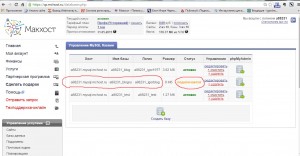
Acum, veți deschide o fereastră și în interiorul ei va fi noua dvs. bază de date. Sub secțiunea "Stare", va fi scris "se conectează".
Conectarea bazei de date poate dura un anumit timp, deci pentru moment puteți bea cafea. Mi-a luat cam 10 minute. După conectarea bazei de date, ar trebui să vedeți această imagine.
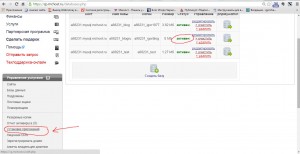
Aceasta este sub secțiunea Stare va fi scris "Activ".
Și acum trebuie să faceți clic pe "Instalarea aplicațiilor", care se află sub secțiunea "Gestionați servicii" din partea stângă a paginii.
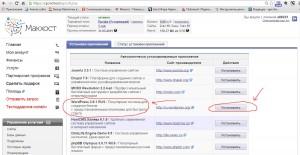
După cum puteți vedea, există multe sisteme de gestionare a site-urilor, dar suntem interesați de WordPress. A patra opțiune, de aici avem nevoie. În opoziție cu "WordPress3.9.1 / Sistem popular pentru crearea de bloguri", faceți clic pe "Instalare".
Apropo, citiți și acest articol: 5 motive pentru a vă crea propriul blog pe Internet
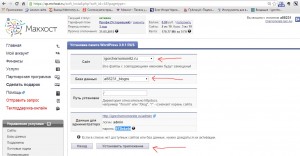
Astfel, în primul meniu drop-down din dreptul "site-ului", selectați domeniul nostru. În cazul meu acest lucru este igorchernomoretz.ru
În cel de-al doilea meniu derulant opus "Baza de date", selectați baza de date pe care am creat-o înainte. În cazul meu, acesta este a88231_blogru
Nu scriem nimic despre "Calea de instalare".
În dreptul opțiunii "Date pentru administrator" - parola și login. Notați și salvați aceste date într-un notebook. Veți avea nevoie de acest lucru pentru a intra în panoul de administrare al blogului. Acum faceți clic pe "Instalați aplicația".
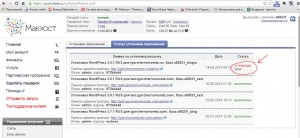
Noi vedem cum WordPress este instalat pe gazduire si in momentul de fata sub sectiunea Status va fi scris "In coada." La fel ca instalarea unei baze de date, este nevoie de o anumită perioadă de timp și astfel puteți bea încă o ceașcă de cafea
Nu va dura 10 minute, după cum o veți vedea.
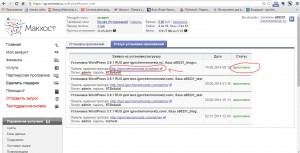
Când vedeți ce scrie "Efectuat", faceți clic pe link-ul care se află vizavi de panoul "Administrator". Am condus-o într-un cerc roșu. Asta vedem.
Veți vedea acest mesaj de la Makhost:
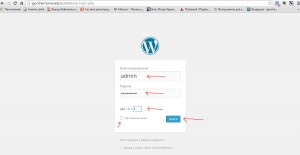
Introducem login, parola, captcha si click pe "Login".
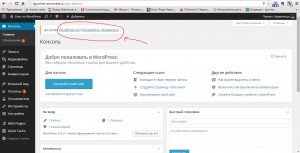
Ur. Sunteți în panoul de control al blogului dvs. deja actual. Cuvintele simple, acest panou este numit panoul de administrare. Deci, dacă cineva vă spune să mergeți în zona administrativă, de acum înainte veți ști despre ce este vorba.
La prima vedere, ați putea crede că acest panou este complex și de neînțeles, însă, de fapt, este foarte simplu și prietenos. În detaliu, am revizuit toate opțiunile și funcțiile administratorului în acest articol. Și acum va trebui să actualizăm WordPress la ultima versiune. Acordați atenție mesajului care se află în partea de sus a paginii. «WordPress4.0 disponibil! Actualizați-vă. " Aici trebuie să faceți clic pe linkul "Vă rugăm să actualizați".
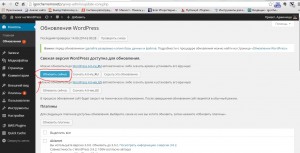
Dați clic pe Actualizați acum.
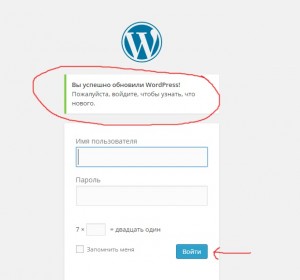
După actualizare, revenim la această pagină și o introducem din nou - numele de utilizator, parola și captcha. Apoi faceți clic pe "Login".
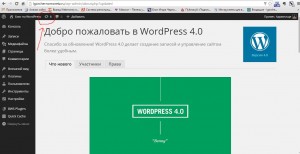
Aceasta este ceea ce arată noua versiune a WordPress 4.0
Rețineți cele două săgeți circulare din partea de sus a paginii. Le-am condus într-un cerc roșu. Acest lucru înseamnă că în zona de administrare există funcții suplimentare care trebuie actualizate. De exemplu, plugin-uri și teme.
În orice caz, trebuie să actualizăm tot ce este posibil, deci faceți clic pe aceste săgeți și ajungeți aici.
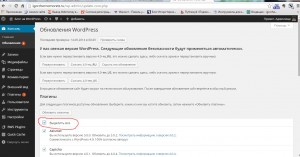
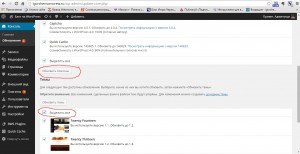
Puneți o bifă în fața opțiunii "Selectați tot" și dați clic pe "Actualizați".
Și acum mergem în orice browser de Internet și introduceți numele de domeniu și ...
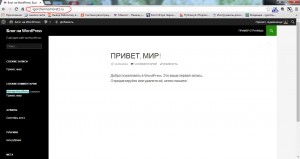
Felicitări pentru primul dvs. blog complet și personal!
Și acum, relaxați-vă și relaxați-vă!
Cu stimă, Igor Chernomorets.
Citiți și alte articole, nu mai puțin interesante:

Guest post - toate neajunsurile și avantajele sale. Deci merită să luați posturi de oaspeți sau bine?

De ce a scăzut drastic traficul pe site-ul meu, dar în același timp a crescut și cifra de afaceri? Și cum legăturile afectează clasamentul site-ului
Igor, salut! În sfârșit, mi-am dat seama de ce-ți plac rafalele. La urma urmei, pentru a intra în zona administratorului, trebuie să o recrutați. Deși trebuie doar să introduc login-ul și parola pentru a intra în * CRAZY * Ei bine, serios, este o instrucțiune bună și totul este clar.
Deloc. Igor are într-adevăr atât de mult spam? Am dacă este, apoi una pentru o lună * NECUNOSCUTĂ * Și cum îi prindem. Probabil că sunteți teroriștii voștri. Glumeam desigur * DRINK *